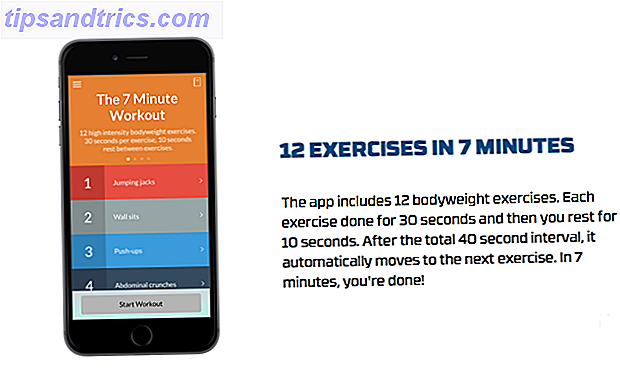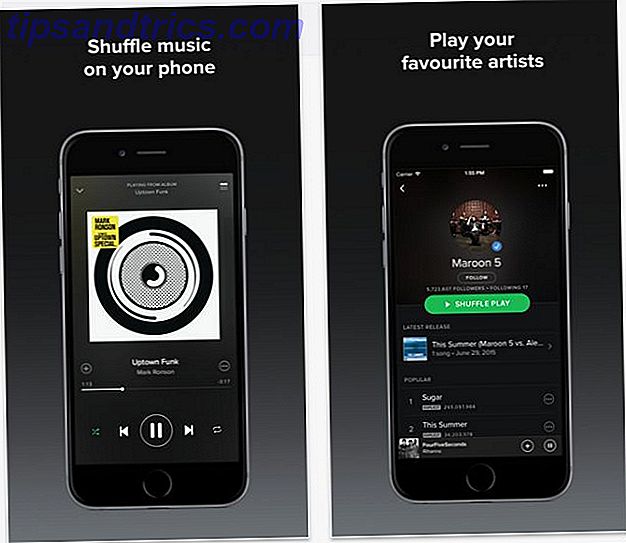Se você estiver usando o Ubuntu, o seu computador provavelmente está rodando a uma velocidade muito boa, permitindo que você faça o que precisa sem ter que esperar. No entanto, há algumas circunstâncias em que ainda não é rápido o suficiente, ou você gostaria de extrair o máximo de desempenho possível.
Não se preocupe! Aqui estão cinco coisas que você pode fazer para fazer o Ubuntu rodar em alta velocidade.
Gerenciar aplicativos de inicialização
Naturalmente, a primeira coisa que podemos fazer é limitar quais aplicativos são iniciados quando você inicializa o computador. Isso reduzirá a quantidade de tempo que o computador precisa para inicializar e libera a RAM que pode ser usada por outros aplicativos posteriormente. Existem dois lugares diferentes que você precisa verificar para desativar determinados aplicativos de inicialização na inicialização. Primeiro, abra o Dash e digite “startup”.
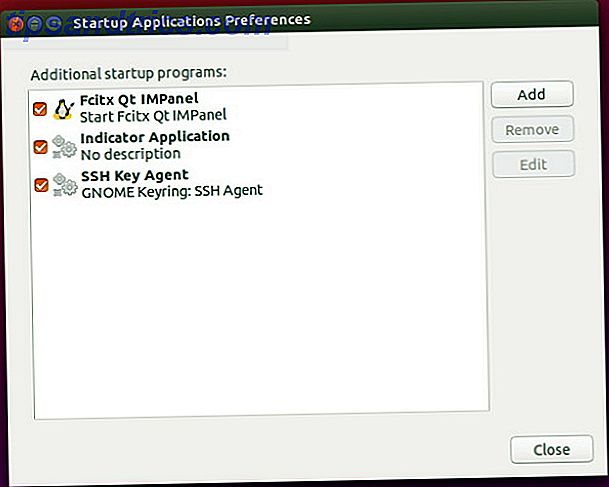
Isso lhe dará o utilitário Startup Applications, onde você pode adicionar / remover / ativar / desativar entradas. Se os programas que você não deseja iniciar na inicialização estiverem nessa lista, desative-os aqui. Se você não os vê, precisará abrir cada aplicativo individual e percorrer as configurações para encontrar o controle apropriado. Você também pode ver vídeos do utilitário Startup Applications em várias distribuições em nossa olhada em como adicionar itens Como iniciar aplicativos automaticamente como Linux Boots Como iniciar aplicativos automaticamente como Linux Boots Você está carregando manualmente os aplicativos toda vez que liga o computador? Você não preferiria que eles carregassem automaticamente? Veja como iniciar automaticamente aplicativos no Linux. Leia mais, mas é fácil ver como desabilitar itens também.
Ativar Drivers Gráficos Proprietários

Se determinadas tarefas relacionadas a gráficos, como efeitos ou jogos da área de trabalho, estiverem lentas e você estiver usando uma placa de vídeo AMD ou Nvidia, tente instalar os drivers proprietários dessas placas. Abra o Dash, procure por "drivers" e abra o utilitário Drivers adicionais. Ele vai olhar para o hardware que está conectado ao seu computador e, em seguida, oferecer drivers proprietários compatíveis para você instalar. Você normalmente verá várias opções para AMD e Nvidia, então você deve fazer o seguinte:
- Usuários da AMD: escolha a opção que tenha “fglrx-updates” entre parênteses no final da descrição. Este, ao contrário da outra opção, será automaticamente atualizado quando uma versão mais nova for lançada.
- Usuários da Nvidia: escolha a opção com o maior número de versão, pois ela será o driver mais novo com mais recursos e melhor suporte.
Os usuários da Intel não precisam se preocupar com isso, porque os drivers da Intel são automaticamente de código aberto - não há drivers melhores para instalar. Além disso, isso também significa que você provavelmente não tem problemas com desempenho gráfico lento (a menos que sua CPU seja fraca ou antiga).
Mudar para um ambiente de trabalho mais leve

Embora o ambiente de desktop padrão do Ubuntu, o Unity, não esteja necessariamente no lado mais pesado do espectro de ambientes de desktop Linux, há muitos outros que são muito mais leves e, portanto, usam menos recursos do sistema. Opções mais leves na ordem da maioria dos recursos de desktop incluem pelo menos: XFCE XFCE: Seu desktop Linux leve, rápido e completo XFCE: Seu desktop Linux leve, rápido e completo No que diz respeito ao Linux, a personalização é a melhor opção. Não só isso, mas as opções de personalização são tão boas que podem fazer sua cabeça girar. Mencionei anteriormente as diferenças entre os principais ambientes de área de trabalho ... Leia mais, LXDE usando um computador antigo? Dê uma nova vida com o LXDE usando um computador antigo? Dê-lhe nova vida com o LXDE Como o Linux é indiscutivelmente o sistema operacional mais personalizável entre ele, Windows e Mac OS X; há muito espaço para mudar o que você quiser. A personalização adequada pode potencialmente levar a um desempenho massivo ... Leia mais, Openbox Precisa de um novo ambiente de desktop para Linux? Tente Openbox Ou xmonad Precisa de um novo ambiente de desktop para o Linux? Tente Openbox ou xmonad Leia mais e i3. Há muitos outros por aí, mas estes estão entre os mais populares e devem valer a pena se você precisar de idéias.
Alterar "Swappiness"
Outra boa dica é reduzir a quantidade de “permuta” no seu sistema. Swappiness é um valor entre 0 e 100 que determina a probabilidade de o sistema mover algo da RAM para a partição SWAP no seu disco rígido, onde 0 é altamente improvável e 100 é altamente provável. A partição SWAP O que é uma partição SWAP do Linux e o que ela faz? O que é uma partição SWAP do Linux e o que ela faz? A maioria das instalações do Linux recomenda que você inclua uma partição SWAP. Isso pode parecer estranho para os usuários do Windows - para que serve essa partição? Read More é simplesmente um espaço extra que o sistema pode usar se a RAM estiver cheia, ou se algo estiver na RAM por um longo tempo, mas não estiver sendo usado. O sistema também despeja o conteúdo da RAM na partição SWAP quando você hiberna seu sistema.
Se você tem um SSD, geralmente recomendo que você não tenha uma partição SWAP, pois isso criará muitas operações de leitura e gravação que diminuirão a vida útil do SSD. Para usuários com discos rígidos tradicionais, uma partição SWAP está bem.
Mas isso ajuda a reduzir o valor do swappiness para que a partição SWAP não seja usada com tanta frequência; a leitura e gravação contínuas de / para a partição SWAP farão com que o resto do sistema espere que ele seja concluído.

Para mudar isso, abra o Terminal e execute
sudo bash -c "echo 'vm.swappiness = 10'>>/etc/sysctl.conf"
Isso adicionará a linha vm.swappiness = 10 ao final do arquivo, o que é seguro, porque é a única linha no arquivo que não está comentado. Normalmente, vm.swappiness não está definido no arquivo e é definido como um valor padrão. Reinicie o computador para que a alteração entre em vigor.
Limpar o lixo

Por fim, também pode ajudar a remover alguns arquivos desnecessários do seu computador para que o disco rígido não precise levar tanto tempo para localizar os arquivos necessários ou encontrar espaço livre para os novos arquivos que deseja salvar. O utilitário que eu mais gosto de usar para limpar lixo eletrônico do Ubuntu Ganhe mais controle sobre seu sistema Ubuntu com o Ubuntu Tweak [Linux] Obtenha mais controle sobre seu sistema Ubuntu com o Ubuntu Tweak [Linux] em, não importa que tipo de usuário você é. No entanto, você pode estar interessado em controlar o seu sistema ainda mais para obter o absoluto ... Leia mais é o Ubuntu Tweak, como sua ferramenta de zelador é muito bom e não acidentalmente excluir algo que você pode realmente precisar depois de tudo.
Se você quiser mais algumas opções, há também BleachBit, que parece em muito mais lugares BleachBit - Um utilitário para limpar o seu sistema Linux BleachBit - Um utilitário para limpar seu sistema Linux Leia mais para remoção de lixo. Mas você só deve escolher as opções que você precisa no BleachBit, caso contrário, pode remover algo que você precisará depois.
Ubuntu na velocidade máxima
As cinco dicas acima são maneiras relativamente fáceis de melhorar o desempenho do seu sistema Ubuntu. Depois de experimentar todos eles, você será capaz de perceber todo o potencial do seu computador. De todas essas dicas, tenha uma boa sorte em qual ambiente de área de trabalho você deseja usar, pois você verá algumas das maiores melhorias gerais a partir daí.
De que outras maneiras você melhora o desempenho do seu sistema Linux? Deixe-nos saber nos comentários!
Créditos da imagem: pinguim no capacete de segurança por Asfia via Shutterstock